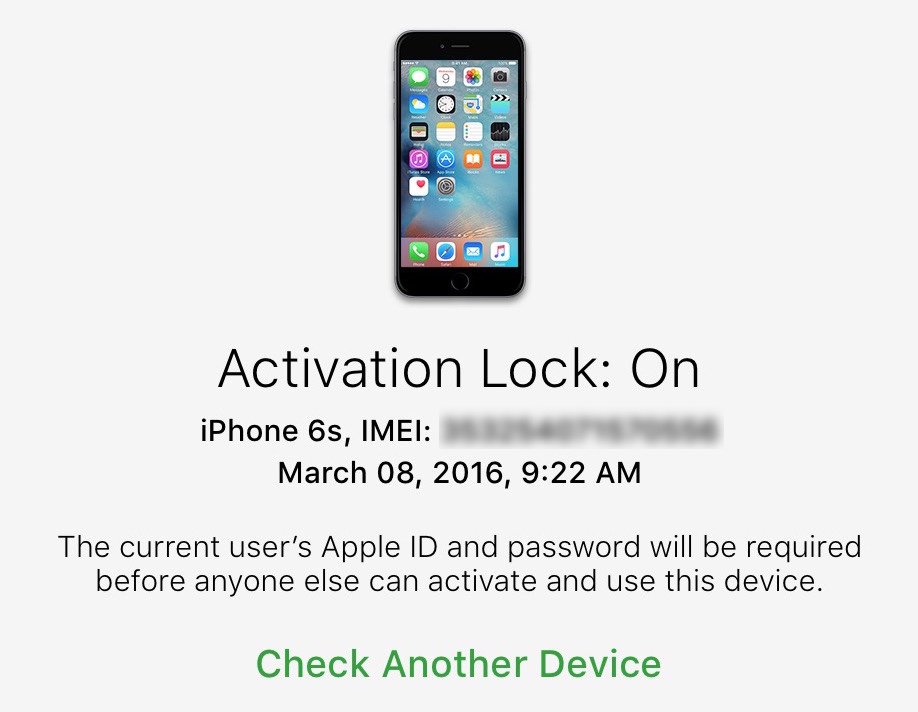Поиск серийного номера или IMEI на iPhone, iPad или iPod touch
Узнайте, как найти серийный номер, IMEI/MEID, CDN и ICCID на iPhone, iPad или iPod touch.
Подготовка
- Эти номера указаны в нескольких местах, в том числе в меню «Настройки», на корпусе устройства, в приложении Finder или iTunes либо на оригинальной упаковке.
- Идентифицировать ваше устройство при обращении в службу поддержки Apple можно по серийному номеру или по номеру IMEI/MEID.
Поиск серийного номера, номера IMEI/MEID или ICCID
- Перейдите в меню «Настройки» > «Основные» и нажмите «Об этом устройстве».

- Попытайтесь найти серийный номер. Для поиска номера IMEI/MEID и ICCID может потребоваться прокрутить вниз.
- Чтобы вставить эти данные в форму регистрации или обращения в службу поддержки Apple, нажмите и удерживайте номер, чтобы скопировать его.
Все еще не нашли нужный номер? См. следующие разделы.
- iPhone 12
- iPhone 12 mini
- iPhone 12 Pro
- iPhone 12 Pro Max
- iPhone SE (2-го поколения)
- iPhone 11
- iPhone 11 Pro
- iPhone 11 Pro Max
- iPhone XS
- iPhone XS Max
- iPhone XR
- iPhone X
- iPhone 8
- iPhone 8 Plus
- iPhone 7
- iPhone 7 Plus
- iPhone 6s
- iPhone 6s Plus
Обладатели этих устройств могут найти серийный номер в программе «Настройки», а номер IMEI/MEID (MEID — это первые 14 цифр номера IMEI) — на задней панели.
- iPhone 6
- iPhone 6 Plus
- iPhone SE (1-го поколения)
- iPhone 5s
- iPhone 5c
- iPhone 5
iPad и iPod touch
Серийный номер устройств iPad Pro, iPad и iPod touch находится на задней панели. На модели iPad с поддержкой Wi-Fi и сотовой связи также можно найти код IMEI.
Finder и iTunes
Серийный номер устройства также можно найти в Finder или iTunes.
- Подключите устройство к компьютеру.
- На Mac с macOS Catalina 10.15 или более поздней версии откройте Finder.
 На компьютере Mac с macOS Mojave или более ранней версии либо на компьютере с ОС Windows откройте приложение iTunes.
На компьютере Mac с macOS Mojave или более ранней версии либо на компьютере с ОС Windows откройте приложение iTunes. - Найдите нужное устройство. Убедитесь, что у вас открыта вкладка «Основные» в Finder. Для просмотра информации об устройстве в iTunes перейдите на вкладку «Обзор».
- Чтобы найти номер IMEI/MEID и ICCID в iPhone, щелкните номер телефона под именем или моделью устройства. Чтобы просмотреть номера CDN, IMEI/MEID и ICCID для модели iPad с поддержкой сотовой связи, нажмите «Серийный номер».
Чтобы вставить эти данные в форму регистрации или обращения в службу поддержки Apple, выберите «Правка» > «Скопировать серийный номер».
Нет доступа к устройству
- Перейдите на веб-сайт appleid.
 apple.com/ru в браузере компьютера.
apple.com/ru в браузере компьютера. - Выполните вход с помощью идентификатора Apple ID, который используется на устройстве.
- Прокрутите вниз до раздела «Устройства». Чтобы просмотреть серийный номер и номер IMEI/MEID, выберите устройство.
Если все еще требуется помощь, попробуйте выполнить следующие рекомендации.
- У вас есть другое устройство с iOS 10.3 или более поздней версии, на котором выполнен вход в эту же учетную запись Apple ID? Перейдите на этом устройстве в меню «Настройки» > [ваше имя]. Прокрутите вниз, чтобы просмотреть устройства, на которых выполнен вход в учетную запись Apple ID. Чтобы просмотреть серийный номер и номер IMEI/MEID, нажмите имя устройства.
- У вас сохранилась первоначальная упаковка устройства? Найдите серийный номер и номер IMEI/MEID на штрихкоде:
- Все еще не удается найти нужный номер? Обратитесь в службу поддержки Apple, выбрав устройство в списке:
Информация о продуктах, произведенных не компанией Apple, или о независимых веб-сайтах, неподконтрольных и не тестируемых компанией Apple, не носит рекомендательного или одобрительного характера.
Вся информация по IMEI телефона или серийному номеру
SNDeepInfo — это сервис проверки серийных номеров телефонов, смартфонов, фотоаппаратов, бытовой техники, IMEI телефонов всех марок и другой электронной и бытовой техники.
Что такое серийный номер?
Производитель присваивает каждому выпущенному устройству уникальный серийный номер, в котором зашифрована вся информация о модели устройства, стране, дате выпуска. Серийный номер уникален для каждого устройства одного производителя.
Серийный номер уникален для каждого устройства одного производителя.
Что такое IMEI?
Мобильные телефоны, кроме серийного номера имеют, так называемый IMEI код. IMEI — это Международный идентификатор уникальный для каждого мобильного телефона. IMEI — общепринятый стандарт для всех мобильных устройств, который «вшивается» в телефон во время изготовления на заводе. Это что-то наподобие серийного номера, который транслируется оператору при авторизации телефона в сети. Формат IMEI кода одинаков для всех телефонов независимо от производителя. Также IMEI код используется для слежения и блокировки украденных телефонов на уровне оператора сотовой связи, что в дальнейшем не позволяет использовать такой аппарат в сети этого оператора. Однако блокировка IMEI кода у одного оператора не мешает использовать его в других сетях.
Как узнать серийный номер устройства?
Как правило, серийный номер напечатан на упаковке и продублирован на корпусе устройства, в большинстве случаев серийный номер доступен через программную оболочку.
Как узнать IMEI телефона?
Чтобы проверить IMEI телефона наберите *#06# и кнопку вызова на своем телефоне. IMEI телефона выглядит как 15-ти значный цифровой код. IMEI код продублирован под аккумуляторной батареей вашего телефона, на упаковке и в гарантийном талоне.
Зачем это мне?
SNDeepInfo — это самый доступный способ узнать всю информацию об устройстве, прежде чем вы отдадите за него деньги. Введите серийный номер девайса или IMEI телефона в поле ввода и получите точную информацию о модели телефона. Пользователи Apple получают расширенную информацию с указанием физических и технических характеристик (цвет устройства, объем памяти, дату производства, версию прошивки при продаже устройства, способы разблокировки и jailbreak).
Для чего это всё?
SNDeepInfo обезопасит вас от покупки поддельного устройства.
SNDeepInfo уберегает вас от покупки краденного. Каждый пользователь, ставший жертвой кражи или потерявший устройство, имеет возможность оставить в базе IMEI номер украденного телефона или серийный номер устройства. Поэтому SNDeepInfo — это не только сервис проверки IMEI и серийных номеров, но также база данных украденных телефонов и устройств.
SNDeepInfo помогает найти украденное и утерянное. Внесите в базу IMEI код украденного телефона или серийный номер пропавшего устройства, и повысьте шансы на нахождение пропажи. Если при проверке окажется, что устройство числится в списке украденных, вы можете вернуть его полноправному владельцу и получить вознаграждение, если его назначил владелец.
SNDeepInfo — это не просто база IMEI телефонов и проверка серийных номеров, это сервис углубленной проверки качества устройств, тест на добросовестность продавцов и служба поиска украденных телефонов и утерянных устройств.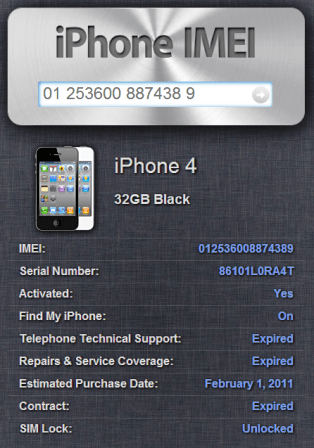
В настоящий момент сервис поддерживает проверку IMEI кодов всех телефонов, в том числе IMEI Apple iPhone 12, iPhone 12 Pro и iPhone 12 Pro Max, а также Samsung Galaxy S20, и Galaxy Note 10! Планируется расширение сервиса проверки серийных номеров устройств для любой электронной техники.
Как найти iPhone и определить местоположение украденного телефона
Покупка нового iPad, iPhone — всегда радостное событие, особенно, если вы поклонник продукции Apple. Каждая модель телефона или планшета от Apple дарит пользователям множество приятных сюрпризов в виде обновлений программ и игр. Но не все любят покупать хорошие вещи, есть те, кто их ворует. Радость от покупки может также быстро обернуться печалью от пропажи. Читайте ниже, какие шаги нужно предпринять, чтобы облегчить поиск iPhone в случае кражи телефона.
Функция «Найти iPhone»
Сразу после покупки телефона, прежде чем вы его положите в сумку или карман, откуда его могут легко украсть, рекомендуем вам настроить функцию «Найти iPhone» в вашем iPhone или iPad.
Для начала убедитесь, что у вас в настройках приватности включена функция геолокации (Настройки -> Приватность –> Геолокация).
После чего активируйте iCloud и включите функцию «Найти iPhone» в Системных настройках, в закладке iCloud.
Конечно, эта процедура не обезопасит вас от кражи, но может существенно облегчить поиск украденного телефона, а именно, определить местоположение iPhone или iPad.
Однако, случается, что кроме навыков воровства, вор нередко хорошо разбирается в телефонах и может с легкостью отключить эту установку, лишив вас возможности найти телефон. Чтобы усложнить жизнь вору рекомендуем вам установить пароль на разблокировку телефона. Войдите в Настройки – Основные — Защита паролем — Включить пароль.
Как узнать местоположение iPhone
Вариант 1. Чтобы определить местоположение iPhone, зайдите на сайт iCloud.com и откройте веб-приложение «Найти iPhone».
Вариант 2. Запустите приложение “Найти iPhone” на любом iOS устройстве.
Запустите приложение “Найти iPhone” на любом iOS устройстве.
Если iPhone был заранее зарегистрирован в сервисе iCloud, и в настоящий момент имеет доступ к сети Интернет, приложение укажет местоположение iPhone. В случае, если телефон не имеет доступа к Интернету, есть возможность активировать уведомление о появлении устройства в сети по e-mail.
Кроме определения местоположения iPhone, сервис iCloud позволяет удаленно стереть с вашего Apple устройства конфиденциальную информацию, заблокировать телефон, отправить на телефон сообщение и озвучить громкий звук, на тот случай, если вам кажется, что украденный телефон где-то рядом.
Конечно, перечисленные шаги не дают стопроцентной гарантии, что вы точно сможете найти украденный телефон. Углубленные знания злоумышленником тонкостей перепрошивки iPhone и других устройств Apple могут перекрыть доступ приложения iCloud к вашему устройству. Если это случилось, у вас остается два варианта: попробовать найти iphone в базе украденных телефонов Lostolen или написать заявление в полицию.
Один из часто задаваемых вопросов в администрацию сервиса «как найти украденный телефон по IMEI». Мы уже давали рекомендации по поиску телефона по IMEI при содействии правоохранительных органов и мобильного оператора. Теоретически найти украденный телефон возможно, однако, на практике такой способ неэффективен, отнимает много нужного времени и часто безрезультатен. По этой причине пользователей интересует поиск телефона по IMEI самостоятельно. Сразу оговоримся, что самостоятельный поиск телефона по IMEI номеру бесперспективен и в конечном итоге не приводит к положительному результату по ряду причин: Вор может изменить IMEI телефонаIMEI это код присвоенный телефонному аппарату на производстве. Это единственный уникальный цифровой идентификатор, который не меняется у телефона после пропажи. Отсутствие оборудования для поиска телефона по IMEIЧтобы найти украденный телефон по IMEI необходимо иметь доступ к оборудованию и базам данных всех операторов в той стране, где осуществляется поиск. Только так можно определить где находится телефон с вашим IMEI номером и его текущий телефонный номер. Доступ к этой информации могут получить только правоохранительные органы, но даже они, владея такой возможность поиска, довольно редко используют ее. Это второе препятствие, делающее самостоятельный поиск телефона по IMEI проблематичным. У вас нет доступа к информации о местонахождении телефонаВсе онлайн-сервисы в Интернете, предложения отдельных лиц, приложения и программы для поиска телефона по IMEI являются мошенничеством. Исходя из вышеизложенных фактов, единственным способом найти телефон по IMEI остается стандартная процедура: заявление о краже, запрос оператору на местонахождение телефона. Многим, несмотря на сложности это удается. Несколько альтернативных советов как найти украденный телефон
|
Как проверить iPhone по серийному номеру и IMEI на официальном сайте Apple
Проверка Айфона по имеи и серийному номеру.
При покупке iPhone с рук необходимо быть чрезвычайно внимательным. Мошенники пытаются продавать на вторичном рынке различного рода подделки, без проверки которых есть шанс остаться у разбитого корыта. Как проверить айфон по имеи и по серийному номеру на официальном сайте Apple рассказали в этой инструкции.
Как узнать серийный номер iPhone
? Для того чтобы получить дополнительную информацию об iPhone нам понадобится серийный номер устройства. Получить его можно различными способами, например, посмотреть на задней крышке устройства (или на лотке SIM-карты в старых моделях), но проще всего — зайти в настройки.
Шаг 1. Перейдите в меню «Настройки» → «Основные».
Шаг 2. Выберите пункт «Об устройстве».
Шаг 3. Найдите строчку «Серийный номер». В ней и указан серийный номер iPhone.
Серийный номер добыли, осталось только проверить его на сайте Apple.
Как проверить iPhone по серийному номеру на официальном сайте Apple
Шаг 1. Перейдите на специальную страницу сайта Apple для проверки iPhone по серийному номеру (ссылка).
Шаг 2. Введите серийный номер iPhone в поле и нажмите «Продолжить».
Шаг 3. Дождитесь загрузки страницы с результатами и ознакомьтесь с полученной информацией.
? Что дает проверка серийного номера iPhone
Какую информацию позволяет узнать данная страница?
1. Вы убеждаетесь, что iPhone действительно оригинальный. Если сервис проверки Apple опознал iPhone, значит он является на 100% оригинальным.
2. Определяется точная модель iPhone. Очень часто на вторичном рынке мошенники пытаются продать iPhone 6 под видом iPhone 6s, iPhone 7 под видом iPhone 8 и т. д. Рассчитывают на неопытных покупателей. На сайте Apple точно станет понятно, какая модель iPhone у вас в руках.
3. Уточняется статус гарантии. Сервис Apple точно отвечает на вопрос, действует ли на iPhone гарантия. Зачастую о гарантии привирают недобросовестные продавцы. Говорят, что официальная гарантия на смартфон по-прежнему действует, хотя на самом деле это не так. Быстрая проверка через сайт Apple и вы все узнали.
4. Проверяется подтвержденная дата покупки. И что не менее важно, сервис позволяет убедиться, что iPhone куплен официально, не украден. Это очень важный момент, так как подтвержденная дата покупки позволит вам связываться с поддержкой Apple по любым вопросам.
Как проверить iPhone по IMEI
Как узнать IMEI на iPhone? Элементарно.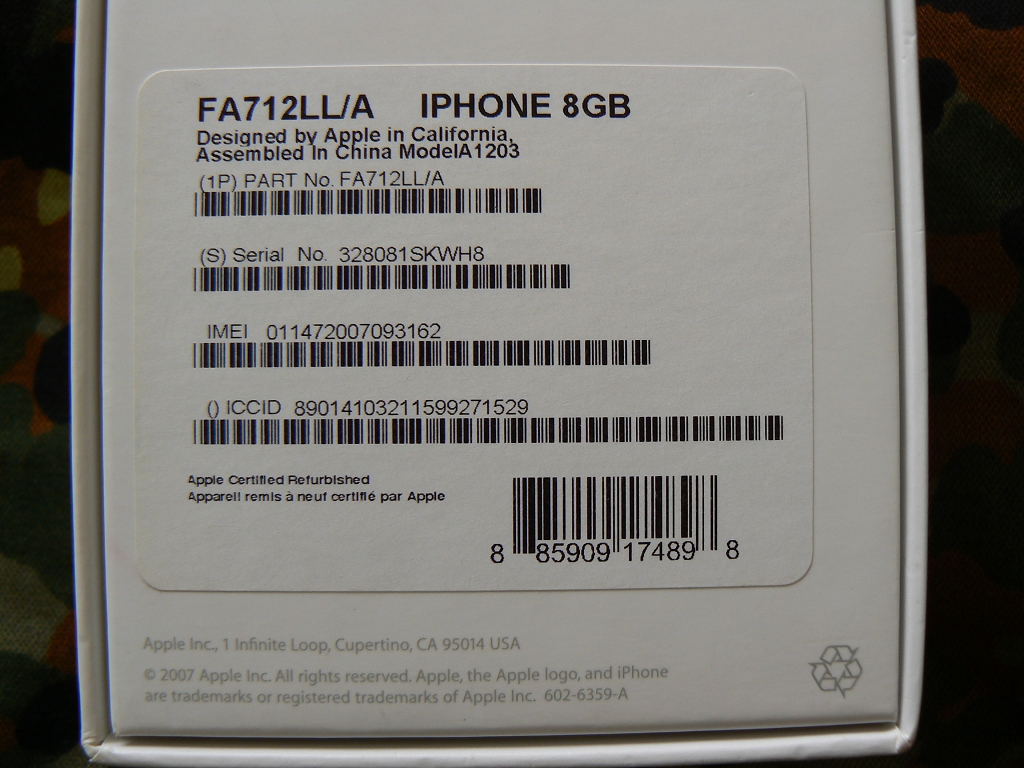 Для этого нужно лишь ввести в приложении «Телефон» команду *#06#. IMEI моментально появится на экране:
Для этого нужно лишь ввести в приложении «Телефон» команду *#06#. IMEI моментально появится на экране:
Вот так отображается IMEI айфона после ввода команды *#06#
Если iPhone запакован, то посмотреть IMEI можно на упаковке:
IMEI найден, теперь осталось пробить его и узнать дополнительную информацию. Сделать это можно при помощи следующих сервисов:
Просто заходите на один из перечисленных сайтов и вводите в поле проверки IMEI смартфона. Проверка выполняется всего за несколько секунд.
? Что дает проверка Айфона по имеи?1. Определяется статус iPhone: ворованный или нет. Главное, что показывает проверка по IMEI — статус устройства. Если iPhone потерян или украден своим реальным владельцем, то проверка предупредит об этом. iPhone, который числится потерянным или украденным, покупать ни в коем случае не нужно. Только если на запчасти.
Результат пробивки iPhone по IMEI. Видим, что смартфон уже без гарантии, но не украден и не утерян
2. Определяется страна покупки. По IMEI определяется точный модельный номер iPhone. Он необходим для того, чтобы проверить, для продажи в какой стране предназначается смартфон.
Определяется страна покупки. По IMEI определяется точный модельный номер iPhone. Он необходим для того, чтобы проверить, для продажи в какой стране предназначается смартфон.
Модельный номер позволяет узнать откуда iPhone
3. Показывается статус функции «Найти iPhone». Также проверка по IMEI позволяет узнать включена ли на iPhone прямо сейчас функция «Найти iPhone». Если она включена, то продавца нужно попросить обязательно выйти из его учетной записи iCloud.
Смотрите также:
Поделиться ссылкой
Поставьте 5 звезд внизу статьи, если нравится эта тема. Подписывайтесь на нас Telegram, ВКонтакте, Instagram, Facebook, Twitter, YouTube.
Загрузка…
Как проверить iPhone по серийному номеру и IMEI на официальном сайте Apple
Покупка смартфонов Apple в неавторизованных магазинах или на вторичном рынке – неплохая возможность сэкономить. Однако за финансовой выгодой могут скрываться разные неприятности. Часть из них чреваты полной потерей контроля над устройством или проблемами с полицией из-за мошенников. Предотвратить неприятности можно, если перед непосредственной покупкой выполнить легкую и быструю проверку. При необходимости выполнить все проверки можно при содействии мастеров сервисного центра.
Часть из них чреваты полной потерей контроля над устройством или проблемами с полицией из-за мошенников. Предотвратить неприятности можно, если перед непосредственной покупкой выполнить легкую и быструю проверку. При необходимости выполнить все проверки можно при содействии мастеров сервисного центра.
Инженеры и разработчики техникиApple ставят безопасность пользователей в приоритет. Поэтому практически в любой модели iPhone присутствует отдельный модуль, сохраняющий в себе IMEI и серийный номер. Изменить эти данные невозможно даже при серьезном вмешательстве с использованием нелегального оборудования. Таким образом, получив смартфон в руки, покупатель при наличии интернета может проверить важные данные и убедиться в “чистоте” Айфона.
Как проверить Айфон по IMEI
Уникальный номер, как правило, содержит много важной и интересной информации о смартфоне. Сервисы для проверки помогут узнать владельцу следующее:
- ворованный ли телефон – если заявление о розыске было зарегистрировано в полиции;
- активирована ли функция “Найти iPhone” – может свидетельствовать о том, что прежний владелец не вышел из учетной записи iCloud;
- страна, в которой приобретен iPhone и для какой предназначена модель.

Узнать IMEI конкретного смартфона можно двумя способами. Если при покупке присутствует заводская упаковка, на которой сохранился стикер с техническими данными, то нужный для проверки номер будет присутствовать именно там. Состоит он из 15 цифр (в некоторых случаях – из 17) и присваивается каждому телефону индивидуально при производстве. Если под рукой нет оригинальной упаковки, то отыскать IMEI получится через комбинацию:
*#06#
Вводить эту команду следует в стандартном номеронабирателе. Сведения отобразятся на экране телефона сразу же. В случае с китайской версией iPhone XS Max (на 2 SIM-карты) или при наличии поддержки eSIM, появятся сразу два IMEI. Для проверки можно будет использовать любой.
В интернете есть несколько сервисов, которые помогут пользователям узнать необходимый минимум сведений об Айфоне через уникальный код. Среди проверенных, бесплатных и безопасных:
Они быстро проанализируют код и покажут все важные сведения. Однако часто такой проверки оказывается недостаточно, поэтому для самопроверки можно использовать еще один удобный способ.
Как проверить iPhone по серийному номеру
Надежный и быстрый способ получения информации об интересующей технике – поиск серийного номера на официальном сервисе от Apple. Иметь под рукой упаковку для такой манипуляции не обязательно, ведь все необходимое можно найти в настройках Айфона. Достаточно проделать такие шаги:
- Открыть “Настройки” и выбрать пункт “Основные”.
- Найти и открыть меню “Об устройстве”.
- Скопировать информацию из поля “Серийный номер”.
Отправляться на сторонние ресурсы для получения сведений не придется, ведь все необходимое есть на сайте – https://checkcoverage.apple.com/ru/ru/
Пользователю достаточно внести информацию и ввести проверочный код. Сделать это можно в любом браузере через компьютер, планшет или тот же Айфон. Во многих магазинах есть Wi-Fi, поэтому с поиском проблем не возникнет.
Что об устройстве позволит узнать серийный номер
Официальный сервис поможет узнать все необходимое об iPhone для принятия решения о покупке. Среди важных сведений:
- дата выпуска и покупки;
- срок действия гарантии;
- заблокирован ли iCloud.
Сам факт загрузки отчета также позволяет убедиться в том, что покупатель держит в руках оригинальный смартфон, а не подделку. Если все сведения на сайте соответствуют рассказу продавца, то перед покупкой останется провести осмотр корпуса. Здесь стоит учесть: в Apple используются долговечные материалы. Чрезмерная степень износа может сказать о замене корпуса на неоригинальный, купленный на одной из китайских площадок.
Проверка IMEI iPhone — IMEI.info
Сайт IMEI.info предлагает комплексные услуги для телефонов Apple iPhone. Если вам нужна подробная информация о вашем iPhone, вы найдете их все на нашем сайте. У вас еще нет iPhone, но вы планируете покупать? Прежде чем это сделать, воспользуйтесь нашими услугами, чтобы внимательно проверить устройство, которое вы хотите купить.
Благодаря нашим услугам вы можете убедиться, что телефон получен из легального источника. Зная номер IMEI или серийный номер, вы сможете проверить точные данные данной модели. Перед покупкой телефона стоит узнать, в каком состоянии находятся iCloud, «Заблокировать» или «Найти iPhone». Если вы хотите купить подержанный телефон, убедитесь, что он не занесен в черный список.
Ниже представлен список всех сервисов для iPhone.:
Вам нужна дополнительная информация о вашем iPhone? Проверьте оригинального оператора связи вашего iPhone, статус simlock и найдите мой iPhone
читать большеПроверка статуса iCloud — это сервис для пользователей iOS. Вы можете использовать функцию бесплатной проверки, чтобы узнать, заблокировал ли iPhone или iPad или очистил статус iCloud. Это лучший способ проверить, активирован ли на вашем устройстве Find My iPhone (FMI).
читать большеБлагодаря этой услуге вы можете легко проверить, активирована ли на вашем iPhone функция «Найти iPhone». Рекомендуем проверять статус FIM каждый раз при покупке подержанного устройства.
читать большеУбедитесь, что ваш телефон не занесен в черный список из-за утери, кражи или неоплаченных счетов.
читать большеЕсли вы iPhone, iPad, iPod или MacBook, даже iWatch или Apple TV, пользователь может получить доступ к скрытой информации о своем устройстве, просто введя серийный номер. Воспользуйтесь нашей функцией Free SN LookUp и прочтите секретную информацию об устройстве Apple.
читать большеЕсли вы хотите РАЗБЛОКИРОВАТЬ свой телефон, вам необходимо знать оператора связи, который заблокировал ваше устройство. Наши услуги созданы специально для вас. Мы даем здесь всю необходимую информацию.
читать большеНайдите серийный номер или IMEI на вашем iPhone, iPad или iPod touch
Узнайте, как найти серийный номер, IMEI / MEID, CDN и ICCID на вашем iPhone, iPad или iPod touch.
Прежде чем начать
- Эти номера можно найти в нескольких местах, в том числе в настройках, на физическом устройстве, в Finder или iTunes, а также на оригинальной упаковке.
- При обращении в Apple за поддержкой вы можете использовать серийный номер или номер IMEI / MEID для идентификации вашего устройства.
Найдите серийный номер, IMEI / MEID или ICCID
- Перейдите в «Настройки»> «Общие» и нажмите «О программе».
- Найдите серийный номер. Возможно, вам придется прокрутить вниз, чтобы найти IMEI / MEID и ICCID.
- Чтобы вставить эту информацию в формы регистрации или поддержки Apple, нажмите и удерживайте номер, который нужно скопировать.
Все еще не нашли нужный номер? См. Следующие разделы.
- iPhone 12
- iPhone 12 mini
- iPhone 12 Pro
- iPhone 12 Pro Max
- iPhone SE (2-го поколения)
- iPhone 11
- iPhone 11 Pro
- iPhone 11 Pro Max
- iPhone XS
- iPhone XS Max
- iPhone XR
- iPhone X
- iPhone 8
- iPhone 8 Plus
- iPhone 7
- iPhone 7 Plus
- iPhone 6s
- iPhone 6s Plus
На этих устройствах найдите серийный номер в настройках и IMEI / MEID (MEID — это первые 14 цифр IMEI) на задней панели.Если вам нужна поддержка, но вы не можете просмотреть меню настроек, вы можете использовать IMEI / MEID вместо серийного номера:
- iPhone 6
- iPhone 6 Plus
- iPhone SE (1-го поколения)
- iPhone 5s
- iPhone 5c
- iPhone 5
iPad и iPod touch
Найдите серийный номер iPad Pro, iPad или iPod touch на задней панели устройства.На iPad (модель Wi-Fi + сотовая связь) вы также найдете IMEI.
Finder и iTunes
Вы также можете найти серийный номер своего устройства в Finder или iTunes:
- Подключите устройство к компьютеру.
- На Mac с macOS Catalina 10.15 или новее откройте Finder. На Mac с macOS Mojave или более ранней версией или на ПК откройте iTunes.
- Найдите свое устройство. В Finder убедитесь, что вы находитесь на вкладке «Общие». В iTunes щелкните вкладку «Сводка», чтобы просмотреть информацию.
- Для iPhone щелкните «Номер телефона» под именем своего устройства или под моделью устройства, чтобы найти IMEI / MEID и ICCID. Для iPad (сотовая модель) щелкните Серийный номер, чтобы найти CDN, IMEI / MEID и ICCID.
Если вы хотите вставить эту информацию в формы регистрации или поддержки Apple, выберите «Правка»> «Копировать серийный номер».
Если у вас нет устройства
Есть несколько мест для проверки, которые могут отображать серийный номер или номер IMEI / MEID.
- Перейдите на сайт appleid.apple.com в веб-браузере на своем компьютере.
- Войдите в систему, используя Apple ID, который вы используете на своем устройстве.
- Прокрутите вниз до раздела «Устройства».Чтобы увидеть серийный номер и номер IMEI / MEID, выберите устройство.
Если вам все еще нужна помощь, попробуйте следующее:
- У вас есть другое устройство с iOS 10.3 или более поздней версии, на котором выполнен вход под вашим Apple ID? На этом устройстве перейдите в «Настройки»> [Ваше имя]. Прокрутите вниз, чтобы увидеть все устройства, на которых выполнен вход с вашим Apple ID. Чтобы просмотреть серийный номер и номер IMEI / MEID, коснитесь имени устройства.
- У вас осталась оригинальная упаковка вашего устройства? Найдите серийный номер и IMEI / MEID на штрих-коде:
- Все еще не можете найти нужный номер? Обратитесь в службу поддержки Apple, выбрав свое устройство из этого списка:
Информация о продуктах, произведенных не Apple, или о независимых веб-сайтах, не контролируемых и не проверенных Apple, предоставляется без рекомендаций или одобрения.Apple не несет ответственности за выбор, работу или использование сторонних веб-сайтов или продуктов. Apple не делает никаких заявлений относительно точности или надежности сторонних веб-сайтов. Свяжитесь с продавцом для получения дополнительной информации.
Дата публикации:
Если ваш iPhone, iPad или iPod touch утерян или украден
Если вы потеряете свой iPhone, iPad или iPod touch или думаете, что он может быть украден, воспользуйтесь функцией «Найти меня» и защитите свои данные.
Найдите свое устройство на карте
Отметить как утерянное
Когда вы помечаете свое устройство как потерянное, вы удаленно блокируете его с помощью пароля, сохраняя свою информацию в безопасности.Это также отключает Apple Pay на пропавшем устройстве. И вы можете отобразить собственное сообщение с вашей контактной информацией на пропавшем устройстве.
Отметьте устройство как потерянное.
Сообщите о пропаже устройства в местные правоохранительные органы
Подать иск о краже и потере
Если утерянный iPhone покрывается AppleCare + с кражей и утери, подайте заявку на замену iPhone.
Подать иск.
Удаленно стереть данные с устройства
После стирания данных с устройства вы не сможете отследить его местоположение, поэтому убедитесь, что вам больше не нужно искать устройство. Если у вас есть AppleCare + с программой Theft and Loss, не стирайте данные с iPhone, пока ваша претензия не будет одобрена.
Сотрите данные с вашего устройства.
Обратитесь к оператору беспроводной связи
Если пропавшее устройство — iPhone или iPad с сотовой связью, сообщите об утерянном устройстве оператору беспроводной связи.Попросите оператора связи отключить вашу учетную запись, чтобы предотвратить звонки, текстовые сообщения и использование данных. И если ваше устройство покрывается вашим тарифным планом оператора беспроводной связи, подайте иск.
Удалите пропавшее устройство из учетной записи
Если у вас есть AppleCare + с программой Theft and Loss, не удаляйте потерянный iPhone из своей учетной записи, пока ваша претензия не будет одобрена.
Перейдите на сайт appleid.apple.com, чтобы удалить пропавшее устройство из списка доверенных устройств.
AppleCare + с функцией кражи и утери доступна не во всех странах и регионах.
Информация о продуктах, произведенных не Apple, или о независимых веб-сайтах, не контролируемых и не проверенных Apple, предоставляется без рекомендаций или одобрения.Apple не несет ответственности за выбор, работу или использование сторонних веб-сайтов или продуктов. Apple не делает никаких заявлений относительно точности или надежности сторонних веб-сайтов. Свяжитесь с продавцом для получения дополнительной информации.
Дата публикации:
Find My iPhone Check — IMEI.info
О
Find My iPhone стоит использовать, если вы потеряли свое устройство и не знаете, где оно сейчас находится. Точно так же, когда ваш ребенок играл на вашем iPhone и почему-то, кто знает, где и где, его потеряли. Но в основном Find My iPhone Check помогает, когда ваш любимый iPhone, iPad или любое устройство iOS было украдено.
FMI Checker дает вам возможность определить местонахождение вашего Apple Device , чтобы вы могли следить и ловить вора.Кроме того, вы можете показать полиции, чтобы облегчить захват, подробный маршрут, по которому прошел грабитель, и реального времени времени его движения. Find My iPhone чрезвычайно полезен для защиты ваших данных после кражи, так как вы можете стереть все с помощью этой функции. Обычно даже самый сложный пароль не является проблемой для вора, поэтому очень важно стереть все личные данные. Функция FMI включает в себя блокировку активации , которая предназначена для предотвращения использования вашего устройства Apple посторонними лицами в случае его утери или кражи.Упомянутая блокировка активации активируется автоматически при включении «Найти iPhone».
Find My iPhone
Find My iPhone — чрезвычайно полезная функция, которая поможет вам найти и найти ваши устройства APPLE, такие как iPhone, iPad, iPod touch, Apple Watch, AirPods и Mac, если они когда-либо были потеряны или украдены. После активации вор не сможет активировать ваше устройство, так как для отключения блокировки iCloud требуется либо пароль устройства, либо ваш пароль Apple ID.
Блокировка iCloud
Блокировка iCloud, также известная как Блокировка активации, — это функция, предназначенная для предотвращения использования вашего устройства Apple посторонними лицами в случае его кражи.Даже если вы удалите все свои личные данные через FMI, Activation Lock все равно сможет удержать кого-либо от повторной активации вашего устройства.
Есть только одно условие — Find My iPhone должен быть включен, и вы должны помнить свой Apple ID и пароль.
Как включить «Найти iPhone»
«Найти iPhone» включается автоматически при включении устройства. Если вы каким-то образом отключили эту опцию, вы можете включить ее еще раз, войдя в настройки вашего устройства. К сожалению, сама функция имеет два существенных недостатка: отсутствие доступа к Интернету и отключение функции похитителем.
Если вы хотите узнать, как решить эти проблемы, ознакомьтесь со следующей статьей, в которой мы шаг за шагом проведем вас через этот процесс.
Как проверить статус «Найти мой iPhone»
Вам обязательно нужно использовать средство проверки статуса iCloud перед покупкой бывшего в употреблении iPhone, чтобы убедиться, что он не заблокирован. Более того, если вы пережили худший сценарий, например потерю устройства в неизвестном месте или ограбление, посетите наш специальный веб-сайт. Мы сообщим вам статус вашего устройства.Услуга не только бесплатна, но и очень проста в использовании. Убедимся, что ваш iPhone не заблокирован!
Статус «Найти мой iPhone»
- Следующий статус означает, что ваше устройство Apple включило iCloud в надлежащем режиме утери или стирания и сообщило оператору об украденном или утерянном.
FindMyIphone: ON
iCloud Status: Lost / Erased Вторая версия показывает, что ваше устройство заблокировано, но не было зарегистрировано как потерянное или украденное.
FindMyIphone: ON
Статус iCloud: CleanТретий вариант представляет разблокированное устройство Apple, которое не было ни потеряно, ни украдено.
FindMyIphone: ВЫКЛ.
Статус iCloud: Чисто
Когда следует включать «Найти iPhone»
, если вы потеряли свое устройство и не знаете, где оно сейчас находится;
в случае кражи вашего устройства Apple;
когда ваш ребенок играл на вашем iPhone и почему-то, кто знает где и где, его потеряли;
перед покупкой бывшего в употреблении iPhone или другого устройства Apple.
трек iphone с номером imei
Трек iPhone с номером IMEI
Как отследить iPhone по номеру IMEI? Если все вышеперечисленные советы не сработали для вас, последнее отступление — использовать номер IMEI вашего iPhone в качестве способа обнаружения вашего iPhone. Вы можете запросить у своей администрации помощь в этом вопросе, поскольку они могут использовать свою огромную систему вышки сотовой связи для отслеживания вашего iPhone в зависимости от вашего номера IMEI.Как бы то ни было, не все страны допускают это. Это особенно зависит от вашей страны, так же как администрации, предлагаемые вашей администрацией, организуют поставщиков.
Таким образом, если вы попробовали все описанные выше методы, но в то же время не смогли найти свой iPhone, вам нужно сделать первый шаг: —
Сообщите в полицию о потерянном iPhone
Используйте номер IMEI вашего iPhone как своего рода перспективу для вашего потерянного iPhone
Воспользуйтесь отчетом полиции, чтобы получить помощь от системной специализированной организации, чтобы проследить за потерянным iPhone
.В любом случае, также важно заранее знать номер IMEI вашего iPhone.Вот наиболее эффективный способ узнать ваш номер IMEI.
Самый эффективный способ НАЙТИ НОМЕР IMEI ВАШЕГО ТЕЛЕФОНА
1 этап
В вашем iPhone перейдите в «Настройки».
2 этап
В Настройках перейдите в «Общие».
3 этап
В общих настройках перейдите в «О программе».
4 этап
Здесь вы увидите номер IMEI вашего iPhone.Отслеживайте номер IMEI вашего iPhone в безопасном месте.
Вот и все — три разных способа найти потерянный iPhone. Если это не слишком большая проблема, оставьте нам замечание ниже о том, какие различные стратегии вы использовали, чтобы найти потерянный или потерянный iPhone.
Если это не слишком большая проблема, дополнительно прочитайте нашу прошлую статью с подробным руководством о том, как лучше всего найти потерянный мобильный телефон.
Проверить IMEI iPhone или информацию о серийном номере
SNDeepInfo — сервис для проверки серийных номеров телефонов, смартфонов, фотоаппаратов, бытовой техники и телефонов IMEI всех марок
Какой серийный номер?
Производитель присваивает каждому устройству уникальный серийный номер, в котором закодирована вся информация о продукте: модель, страна производства, дата изготовления.Серийный номер уникален для каждого устройства от одного производителя.
Что такое IMEI?
Мобильные телефоны, кроме серийного номера, имеют еще и номер IMEI. IMEI — международный идентификатор мобильного оборудования. IMEI — общий стандарт для всех мобильных устройств, который присваивается телефону в момент изготовления его на заводе. Это уникальный номер, который транслируется оператору для авторизации телефона в сети. Структура IMEI одинакова для всех телефонов независимо от производителя.Номер IMEI также используется для отслеживания и блокировки утерянных или украденных телефонов оператором связи, что дополнительно препятствует использованию таких устройств. Однако блокировка IMEI в одной сети оператора не влияет на другие сети.
Как мне узнать серийный номер?
Как правило, серийный номер напечатан на упаковке и продублирован на устройстве, в большинстве случаев серийный номер доступен через программную оболочку.
Как узнать номер IMEI?
Чтобы проверить номер IMEI телефона, наберите * # 06 #, нажмите кнопку вызова, и он отобразится на экране.Номер IMEI выглядит как 15-значный цифровой код. IMEI дублируется под аккумулятором вашего телефона, на упаковке и квитанциях. Пользователи Apple могут найти номер IMEI iPhone в Настройках-> Общие-> О программе.
Что это?
SNDeepInfo — самый простой способ получить всю информацию об устройстве перед его покупкой. Просто введите серийный номер или IMEI телефона в основное поле и получите всю информацию о телефоне.Устройства Apple имеют более подробную информацию: физические и технические характеристики (цвет устройства, память, дата производства, версия прошивки, дата производства устройства, инструменты для взлома и разблокировки).
Для чего это?
SNDeepInfo защитит вас от покупки поддельных устройств. Если в результате проверки у вас есть ошибка, будьте осторожны, это может быть поддельное устройство.
SNDeepInfo защитит вас от покупки украденных устройств.Каждый пользователь, ставший жертвой кражи или утери устройства, может зарегистрировать его в базе данных утерянных или украденных устройств. Итак, SNDeepInfo — это не только сервис для проверки IMEI и серийных номеров, но и база данных украденных телефонов и других устройств.
SNDeepInfo помогает найти потерянные и украденные. Добавьте IMEI или серийный номер потерянного устройства в базу данных и увеличьте шансы на его поиск. Если при проверке серийного номера или IMEI, выясняется, что устройство помечено как утерянное или украденное, вы можете вернуть его законному владельцу и получить вознаграждение, если он был назначен.
SNDeepInfo — это не просто база данных IMEI украденных телефонов и программа проверки серийных номеров, это система контроля качества, система проверки продавцов и служба поиска потерянных или украденных телефонов и других устройств.
В настоящее время сервис поддерживает проверку IMEI-кодов всех телефонов, включая новые Apple iPhone 12, iPhone 12 Pro и iPhone 12 Pro Max, а также Samsung Galaxy S20 и Galaxy Note 10! Мы планируем расширить услугу по проверке серийных номеров устройств любого электронного оборудования и устройств.
Отследить телефон с помощью номера IMEI
Отследить телефон с помощью номера IMEI
iPhone Guru
Как отследить телефон с помощью IMEI
Потеря или потеря мобильного телефона — настоящий кошмар. Возможно, вы оставили его в своем офисе, шкафчике спортзала или у друга. Жалко, что вы не можете просто позвонить на свой телефон, чтобы подойти к вам, как если бы вы звонили своему питомцу. Не отчаивайся! Каждый мобильный телефон имеет 15-значный серийный номер IMEI (и 14-значный серийный кодовый номер, называемый MEID).Наши частые читатели, вероятно, помнят наши статьи о важности кода IMEI, поэтому мы решили дать вам несколько практических советов по его использованию, а также другим методам отслеживания вашего телефона.
Первое, что нужно сделать, это отследить ваше устройство с помощью юридических служб: iCloud для iPhone и Google для телефонов Android.
Пользователи iPhoneмогут использовать функцию «Проверить IMEI / MEID / ESN устройства», службу поиска iCloud на Mac или ПК или использовать приложение «Найти iPhone» на другом устройстве iOS, где можно найти, заблокировать или стереть данные с телефона одним касанием. .У Google также есть веб-сайт Find My Device. Вы можете войти в систему через свою учетную запись Gmail и посмотреть, где находится ваш телефон на карте. Доступны следующие варианты: «Включить звук» (очень удобно, если вы опаздываете на работу и не можете вспомнить, где в последний раз видели свой телефон), «Заблокировать» и «Удалить».
Если вы потеряли iPhone, iPad, iPod touch или Mac, приложение «Найти iPhone» позволит вам найти его и защитить свои данные с любого устройства iOS.
Если вы пользуетесь iPhone и видите свое устройство в необычном месте или оно выключено, пора вызвать кавалерию и использовать код IMEI.Надеюсь, вы прочитали наш FAQ по IMEI, в котором предлагается скопировать код на наклейку и сохранить телефонный ящик / квитанцию. Но даже если вы этого не сделали, не паникуйте! Следуйте инструкциям ниже:
- Откройте веб-браузер на своем компьютере и перейдите на страницу своей учетной записи Apple ID, appleid.apple.com.
- Войдите в систему с Apple ID, который вы используете на устройстве, для которого вам нужен номер IMEI / MEID.
- Прокрутите вниз до раздела «Устройства». Чтобы увидеть номер IMEI / MEID устройства, выберите это устройство.
Для устройства iOS с iOS 10.3 или более поздней версии нажмите Настройки> [Ваше имя] . Прокрутите вниз, чтобы увидеть все устройства, на которых выполнен вход под вашим Apple ID. Чтобы просмотреть номер IMEI / MEID, коснитесь имени устройства.
Если вы являетесь пользователем Android, у нас есть плохие новости: IMEI телефона Android обычно был виден на панели инструментов Google, но этот параметр считался небезопасным и был отключен в 2017 году. Поэтому, пожалуйста, будьте ОЧЕНЬ осторожны с телефонной будкой. и квитанция — в вашем случае они являются вашим спасательным кругом.
Отслеживание телефона Android с помощью Google Find My Device.
Теперь, когда у вас есть IMEI, вы можете пойти в местный полицейский участок и заявить о краже телефона. При заполнении FIR вы также должны указать IMEI. Как только ваш отчет будет зарегистрирован, оператор связи получит разрешение на отслеживание устройства. Отслеживание телефона по IMEI без этого разрешения является незаконным . Поэтому никогда не отслеживайте телефон без разрешения. По этим причинам мы не рекомендуем пробовать какие-либо сторонние приложения: во-первых, у вас, как у частного лица, нет абсолютно никаких полномочий для этого.Во-вторых, они могут допускать утечку личных данных. В-третьих, большинство этих приложений также полагаются на службу Google и не являются точными. Вам нужно такое оборудование, которым могут обладать только операторы связи, чтобы точно отследить телефон.
В следующий раз мы расскажем вам об использовании тегов NFC для отслеживания ваших товаров.
Ссылки
Как использовать Find My iPhone — Служба поддержки Apple [Видео]
Видео загружено службой поддержки Apple 7 мая 2018 г.
Как найти номер IMEI iPhone
Как добраться Знайте, что IMEI вашего iPhone — это полезный трюк — и вполне возможно, необходимый, если вы разблокируете свой iPhone — но это стало немного сложнее несколько лет назад, когда Apple перестала печатать номер на задней панели своих телефонов.
Но есть еще несколько разных способов узнать IMEI iPhone, и в этой статье мы покажем 6 самых простых и полезных. Конечно, вам понадобится только один, поэтому выберите наиболее простой для вас метод.
Если вам нужно отследить UDID вашего устройства (также полезный), прочтите Как найти UDID iPhone или iPad.
Что такое IMEI и для чего он нужен?
Каждый iPhone имеет уникальный идентификационный код, известный как номер IMEI. Буквы обозначают международный идентификатор оборудования мобильной станции, а номер используется для идентификации каждого мобильного телефона.
Номер IMEI используется вашей компанией мобильной связи для сопоставления телефона с сетями, чтобы можно было выяснить, кто звонит. Он также используется для ведения черного списка украденных мобильных телефонов. В Великобритании база данных находится в публичном ведении благотворительной организации, поэтому украденные телефоны нельзя переносить из одной сети в другую.
Чтобы получить определение IMEI и других технических терминов, взгляните на наш жаргонный жаргон Apple.
Найдите свой IMEI, набрав код
Вы можете получить номер IMEI iPhone, набрав код * # 06 # в приложении «Телефон».Выполните следующие действия:
- Откройте приложение «Телефон».
- Нажмите «Клавиатура».
- Как показано на картинке выше, введите * # 06 # — зеленую кнопку вызова нажимать не нужно; он просто зарегистрируется автоматически.
Код IMEI появится на экране.
Набор кода — это наиболее часто описываемый метод поиска номера IMEI, но мы не думаем, что он лучший, потому что вы не можете скопировать номер. Вместо того, чтобы копировать и вставлять код, вы должны записать его — и он достаточно длинный, из 15 цифр, чтобы это вас раздражало.
Посмотрите на заднюю часть iPhone …
Номер IMEI был написан на задней панели каждого iPhone. Если у вас более старая модель (iPhone 6 или более ранняя версия), переверните телефон и найдите длинный номер в конце текста (бит, начинающийся с «Разработано Apple в Калифорнии») и помеченный IMEI. Однако текст IMEI невероятно мал, поэтому вам может понадобиться увеличительное стекло. И снова вам нужно будет записать это вручную.
Один из вариантов — сфотографировать код с помощью другого iPhone (или iPad).Это позволит вам увеличить текст, чтобы вы могли видеть его более четко.
К сожалению, Apple перестала наносить IMEI на задней панели своих телефонов, когда вышел iPhone 6s. Если у вас есть 6s или 6s Plus, вы обнаружите, что указаны только номер модели, идентификатор FCC и IC, а в более поздних моделях телефонов их еще меньше; на iPhone XS, например, написано «Разработано Apple в Калифорнии» и «Собрано в Китае» и ничего больше.
Это означает, что вам нужно искать в другом месте.
… или на дне лотка для SIM-карты
Если Apple не нанесла IMEI на задней панели телефона, вы можете проверить лоток для SIM-карты.
Достаньте инструмент для извлечения SIM-карты (металлический шип, который прилагался к iPhone), воткните его в маленькое отверстие на правом краю iPhone и извлеките лоток для SIM-карты, осторожно выньте SIM-карту и переверните лоток. IMEI будет написан на нижней стороне лотка, небольшого размера.
Опять же, вам, очевидно, придется кропотливо записать его от руки, и опять же, он написан очень мелким шрифтом.Давайте найдем способ, который будет легче для глаз.
Использовать настройки iOS
Номер IMEI также находится в приложении «Настройки» iPhone. Использование настроек, вероятно, лучший вариант, потому что он позволяет копировать и вставлять номер. Выполните следующие действия:
- Откройте настройки.
- Нажмите «Общие»> «О программе».
- Прокрутите вниз, чтобы найти номер IMEI (найдите группу чисел с заголовком «Основной»).
- Нажмите и удерживайте номер IMEI, чтобы открыть всплывающее окно «Копирование».
- Нажмите «Копировать».
Теперь вы можете вставить код IMEI в другое приложение, например Notes.
Как узнать IMEI, если ваш телефон утерян или украден
Когда мы впервые опубликовали эту статью, Кирк МакЭлхерн, эксперт по iTunes, который пишет для Macworld в США, в ответ указал на последний сценарий, который мы упустили: что насчет того, если у вас больше нет iPhone, а значит, вы можете? не смотрите на спину, не можете набрать код и так далее? В конце концов, одна из основных ситуаций, в которых необходим IMEI, — это когда вы сообщаете о краже устройства.
К счастью, как указывает Кирк, все еще легко найти номер IMEI отсутствующего iPhone, при условии, что вы сделали резервную копию в iTunes. Все, что вам нужно сделать, это открыть iTunes и перейти в «Настройки», затем выбрать вкладку «Устройства» (вторая справа).


 На компьютере Mac с macOS Mojave или более ранней версии либо на компьютере с ОС Windows откройте приложение iTunes.
На компьютере Mac с macOS Mojave или более ранней версии либо на компьютере с ОС Windows откройте приложение iTunes.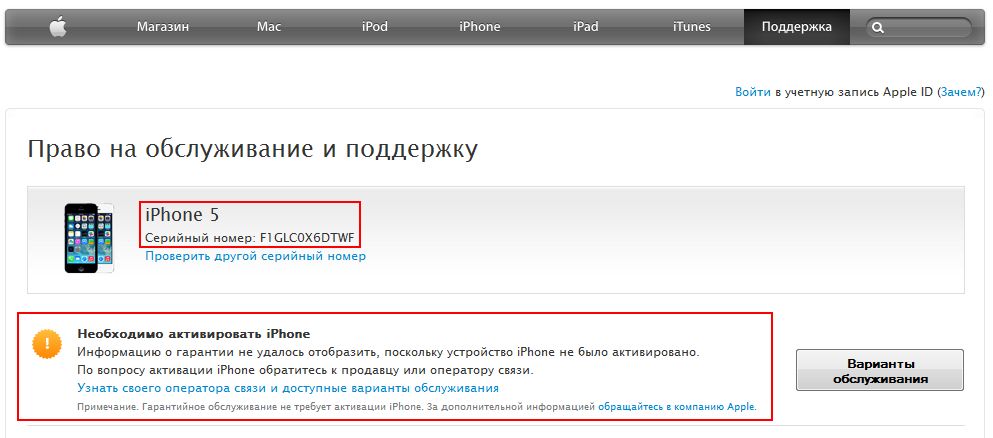 apple.com/ru в браузере компьютера.
apple.com/ru в браузере компьютера.